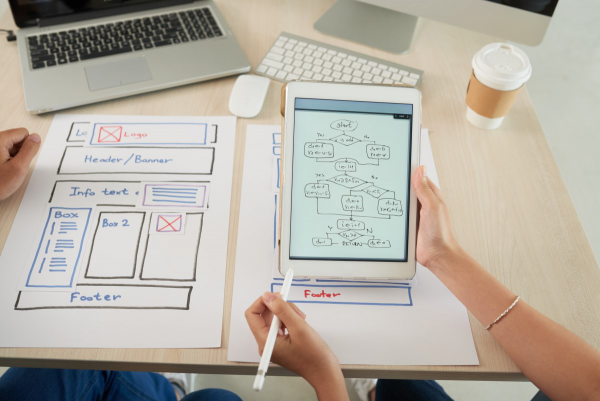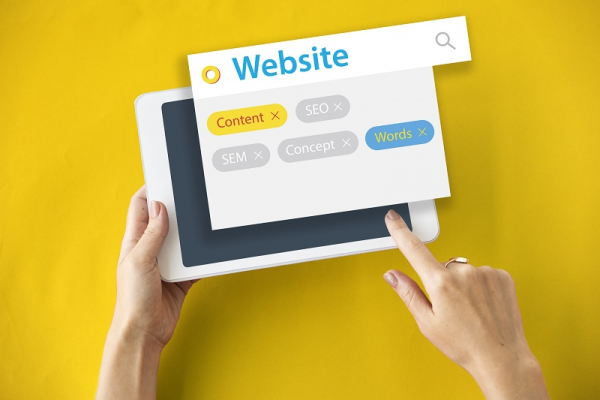Cara Redirect Website di Mikrotik demi Keamanan Terjaga!
Cara Redirect Website di Mikrotik
jagoweb.com – Buat kalian para gamer sejati atau siapa pun yang sering berkutat dengan jaringan, entah itu untuk server game pribadi atau komunitas online, pastinya setuju kalau keamanan dan kelancaran jaringan itu nomor satu. Nah, salah satu jurus ampuh untuk mewujudkan ini adalah dengan melakukan redirect website di Mikrotik. Dengan pengaturan redirect yang pas, kita bisa lebih gampang mengontrol siapa saja yang boleh akses, sekaligus bikin benteng keamanan makin kokoh, dan yang paling penting, pengalaman nge-game jadi mulus tanpa ada drama. Artikel kali ini bakal ngebahas tuntas langkah-langkah redirect website pakai Mikrotik yang dijamin gampang diikuti, bahkan buat kamu yang baru kenalan sama Mikrotik. Yuk, simak bareng-bareng panduannya!
- 1. Mengapa Redirect Website di Mikrotik Penting untuk Gamer?
- 2. Apa Itu Redirect Website dan Bagaimana Cara Kerjanya?
- 3. Persiapan Sebelum Membuat Redirect di Mikrotik
- 4. Langkah-Langkah Membuat Redirect Website di Mikrotik
- 5. Contoh Kode NAT untuk Redirect di Mikrotik
- 6. Tips Keamanan Tambahan untuk Redirect di Mikrotik
- 7. Manfaat Redirect untuk Komunitas Gaming
- 8. Tantangan Umum dan Cara Mengatasinya
- 9. Mengapa Mikrotik Jadi Pilihan Gamer?
- 10. Kesimpulan dan Pemikiran Akhir

Mengapa Redirect Website di Mikrotik Penting untuk Gamer?
Bicara soal redirect website di Mikrotik, ini bukan cuma urusan utak-atik teknis jaringan semata, lho. Lebih dari itu, ini soal menciptakan arena bermain yang aman dan tentunya optimal buat para gamer. Coba bayangin, pas lagi seru-serunya ngurus server buat turnamen esports, eh tiba-tiba ada serangan phishing yang mau ngejebak pemain ke situs abal-abal. Dengan redirect, semua lalu lintas bisa kita paksa belok ke situs resmi atau halaman yang sudah pasti aman. Nggak cuma itu, redirect juga punya andil besar dalam mengatur penggunaan bandwidth, jadi bisa mengurangi nge-lag, dan menjaga server game tetap stabil jaya.
Mikrotik, yang udah kayak sobat karib para gamer dan pengelola jaringan ini, memang nawarin kemudahan buat ngatur aturan redirect. Fitur canggihnya memungkinkan kita buat 'memindahkan' pengguna dari satu alamat web ke alamat lain, entah itu tujuannya buat keamanan, ngatur hak akses, atau sekadar memaksimalkan kinerja jaringan.
Apa Itu Redirect Website dan Bagaimana Cara Kerjanya?
Jadi gini, redirect website itu sederhananya adalah proses 'mengoper' pengunjung dari satu alamat web ke alamat web lain secara otomatis, tanpa mereka sadari. Kalau dalam konteks Mikrotik, proses pengalihan ini biasanya dieksekusi lewat pengaturan di bagian firewall atau yang sering disebut NAT (Network Address Translation). Misalnya nih, ada yang iseng coba buka situs yang sudah kita blokir, Mikrotik bisa langsung mengarahkan mereka ke halaman peringatan atau mungkin ke situs resmi server game kita.
Prosesnya sendiri bekerja dengan memanfaatkan aturan firewall untuk 'mengendus' permintaan ke alamat tertentu. Begitu terdeteksi, lalu lintasnya langsung dibelokkan ke tujuan baru yang sudah kita tentukan. Buat para gamer, ini jelas berguna banget buat menghadang situs-situs jahil yang niatnya mau curi data atau bikin koneksi jadi lemot.
Beli domain murah sekarang, bikin website kamu tampil keren tanpa bikin dompet tipis!
Persiapan Sebelum Membuat Redirect di Mikrotik
Sebelum kita mulai oprek-oprek Mikrotik, ada beberapa hal nih yang wajib disiapkan biar semuanya berjalan lancar tanpa hambatan. Catat baik-baik ya poin-poin awal ini:
-
Pastikan Akses ke Mikrotik Router Jelas, kamu harus bisa masuk ke 'otak' Mikrotik-nya dulu, entah itu lewat Winbox, WebFig, atau kalau mau lebih keren, via command line (CLI). Pastikan username dan password admin sudah di tangan.
-
Identifikasi Tujuan Redirect Tentukan dulu, situs atau URL mana yang mau kamu 'belokkan'. Misalnya, kamu mau semua yang coba akses situs X langsung diarahkan ke halaman resmi server game kamu. Jangan lupa catat alamat IP atau domain tujuan redirect-nya.
-
Perbarui Firmware Mikrotik Demi keamanan dan performa yang paling oke, pastikan router Mikrotik kamu sudah pakai firmware versi paling baru. Biasanya, versi terkini (misalnya, yang rilis hingga tahun ini) sudah dilengkapi fitur keamanan tambahan yang pastinya mendukung pengelolaan redirect jadi lebih ciamik.
-
Siapkan Alamat IP atau Domain Ini penting banget, kamu harus tahu alamat IP atau nama domain dari situs yang akan di-redirect, plus alamat IP atau domain tujuannya. Contoh kasusnya, kamu mau mengalihkan "https://www.google.com/search?q=situslama.com" ke "https://www.google.com/search?q=situsgamekeren.com".
Langkah-Langkah Membuat Redirect Website di Mikrotik
Nah, kalau semua persiapan sudah beres, sekarang saatnya kita masuk ke bagian teknis buat ngatur redirect. Tenang, panduan ini dibuat seramah mungkin buat pemula sekalipun:
Langkah 1: Login ke Mikrotik Buka aplikasi Winbox atau akses WebFig lewat browser, lalu masukkan kredensial admin kamu. Buat yang lebih suka tantangan, bisa juga akses lewat SSH atau terminal. Pastikan koneksi internetmu stabil ya, biar nggak putus di tengah jalan pas lagi konfigurasi.
Langkah 2: Buka Menu IP > Firewall Setelah berhasil masuk ke antarmuka Mikrotik, langsung aja cari menu IP, terus pilih Firewall. Di sinilah kita akan meracik aturan NAT untuk redirect.
Langkah 3: Tambahkan Aturan NAT Baru Di dalam jendela Firewall, cari tab NAT, kemudian klik tombol + (plus) untuk menambahkan aturan baru. Aturan inilah yang akan jadi 'polisi lalu lintas' buat mengarahkan trafik.
Langkah 4: Konfigurasi Aturan NAT Berikut ini settingan yang perlu kamu isi dengan saksama:
- Chain: Pilih
dstnat(ini singkatan dari destination NAT, artinya kita mau mengubah alamat tujuan). - Dst. Address: Masukkan alamat IP atau domain situs yang mau kamu redirect (contohnya, IP dari "https://www.google.com/search?q=situslama.com").
- Protocol: Biasanya sih
tcp, karena redirect umumnya untuk lalu lintas web (HTTP/HTTPS). - Dst. Port: Isi dengan
80kalau untuk HTTP, atau443kalau HTTPS. - Action: Di tab
Action, pilihdst-nat. - To Addresses: Nah, di sini masukkan IP tujuan redirect-nya (misalnya, IP dari "https://www.google.com/search?q=situsgamekeren.com").
- To Ports: Isi dengan port tujuan, umumnya sama, yaitu
80atau443.
Langkah 5: Tambahkan Aturan Universal Redirect (Opsional) Kalau kamu punya niat buat mengalihkan semua lalu lintas HTTP ke satu halaman spesifik, kamu bisa manfaatkan fitur Universal Redirect. Caranya, tinggal tambahkan aturan di tab Filter Rules dengan action "redirect" dan tentukan halaman tujuannya. Tapi ini opsional, ya.
Langkah 6: Uji Coba Redirect Setelah semua aturan disimpan, jangan lupa dites! Coba akses situs yang sudah kamu atur redirect-nya dari perangkat yang terkoneksi ke router Mikrotik. Pastikan kamu berhasil 'dilempar' ke alamat tujuan yang benar. Kalau berhasil, selamat!
Hosting free domain? Ada, kok! Satu paket hemat buat website impian kamu!
Contoh Kode NAT untuk Redirect di Mikrotik
Meskipun langkah-langkah di atas sudah menjelaskan konfigurasi via antarmuka grafis (Winbox/WebFig), buat kamu yang penasaran dengan versi command line, kurang lebih perintahnya akan seperti ini jika diterapkan di terminal Mikrotik:
Bash
/ip firewall nat add chain=dstnat dst-address=<IP_situs_yang_direirect> protocol=tcp dst-port=80 action=dst-nat to-addresses=<IP_tujuan_redirect> to-ports=80
Perintah di atas adalah contoh untuk redirect HTTP. Kamu tinggal sesuaikan dst-address, to-addresses, dan port jika diperlukan.
Tips Keamanan Tambahan untuk Redirect di Mikrotik
Mengatur redirect itu baru langkah awal, Bro! Biar jaringan gaming kamu makin anti-bobol, perhatikan juga beberapa tips ekstra berikut ini:
-
Gunakan HTTPS untuk Redirect Sebisa mungkin, pastikan situs tujuan redirect-mu sudah pakai HTTPS. Ini penting buat mencegah data pribadi pemain dicuri. Gamer itu sering jadi sasaran empuk serangan man-in-the-middle, jadi keamanan protokol itu harga mati.
-
Batasi Akses ke Situs Berbahaya Nggak cuma redirect, manfaatkan juga fitur Web Proxy di Mikrotik buat ngeblokir situs-situs yang terindikasi berbahaya. Kamu bisa bikin daftar hitam situs terlarang biar server game tetap steril dari ancaman.
-
Pantau Lalu Lintas Jaringan Jangan malas buat memantau aktivitas jaringan. Pakai fitur kayak Torch atau Netwatch di Mikrotik buat 'ngintip' lalu lintas. Dari situ, kamu bisa lebih cepat tahu kalau ada aktivitas mencurigakan, misalnya ada yang coba-coba akses situs yang nggak diizinkan.
-
Backup Konfigurasi Ini kebiasaan baik yang wajib hukumnya: sebelum otak-atik pengaturan, selalu backup dulu konfigurasi Mikrotik-mu. Jadi, kalau amit-amit ada kesalahan, tinggal restore, dan sesi gaming nggak perlu terganggu lama.
Manfaat Redirect untuk Komunitas Gaming
Buat sebuah komunitas gaming, implementasi redirect website di Mikrotik ini punya segudang faedah. Pertama, jelas banget kamu bisa menggiring pemain ke situs resmi turnamen atau server game tanpa perlu khawatir mereka nyasar ke situs phising atau penuh malware. Kedua, redirect ini secara nggak langsung bantu banget dalam manajemen bandwidth, memastikan server nggak megap-megap kewalahan pas lagi banyak pemain yang online barengan. Ketiga, ini soal kepercayaan; pemain jadi merasa lebih aman dan nyaman karena tahu jaringannya dikelola dengan serius dan terkontrol.
Belum lagi, redirect juga bisa jadi alat promosi yang efektif. Misalnya, kamu bisa aja mengarahkan pengguna yang salah ketik URL ke halaman Discord komunitasmu atau ke situs sponsor turnamen. Dengan penataan yang cerdik, pengalaman bermain jadi makin profesional dan pastinya lebih asyik.
Tantangan Umum dan Cara Mengatasinya
Meskipun kedengarannya simpel, kadang ada aja kerikil kecil pas kita lagi nyeting redirect di Mikrotik. Ini beberapa tantangan yang mungkin muncul dan solusinya:
-
Redirect Tidak Berfungsi Kalau redirect-nya nggak jalan, coba deh periksa lagi alamat IP dan port yang kamu input. Jangan-jangan ada yang salah ketik. Pastikan juga urutan aturan NAT kamu sudah benar di daftar firewall; kadang urutan itu ngaruh banget.
-
Konflik Aturan Firewall Nggak jarang, aturan lain yang sudah ada di firewall malah 'berantem' sama aturan redirect kita. Solusinya, coba naikkan prioritas aturan redirect dengan menggesernya ke posisi paling atas dalam daftar.
-
Situs HTTPS Bermasalah Beberapa situs yang pakai HTTPS kadang agak bandel kalau di-redirect pakai cara biasa, biasanya sih karena urusan sertifikat SSL. Untuk kasus begini, coba manfaatkan Web Proxy untuk menangani redirect HTTPS dengan lebih smooth.
Mengapa Mikrotik Jadi Pilihan Gamer?
Sudah bukan rahasia lagi kalau Mikrotik itu jadi primadona karena fleksibilitas dan keandalannya dalam urusan ngatur jaringan. Buat kalangan gamer, router ini tuh ibaratnya ngasih kekuasaan penuh buat ngontrol lalu lintas data, mulai dari QoS (Quality of Service) biar game nggak patah-patah, sampai urusan firewall dan redirect ini. Apalagi dengan harga yang relatif bersahabat di kantong, Mikrotik jadi solusi pas buat ngebangun jaringan gaming yang nggak cuma kencang tapi juga aman.
Ditambah lagi, komunitas pengguna Mikrotik yang seabrek di seluruh dunia, termasuk di Indonesia, jadi sumber ilmu dan bantuan yang nggak ada habisnya. Jadi, sekalipun kamu baru mulai, nggak usah khawatir bakal mentok sendirian.
Kesimpulan dan Pemikiran Akhir
Jadi, mengatur redirect website di Mikrotik itu adalah langkah cerdas dan strategis untuk menjaga keamanan sekaligus performa jaringan, apalagi buat kalian yang berkecimpung di dunia komunitas gaming. Dengan mengikuti langkah-langkah yang sudah dijabarkan, kamu bisa memastikan para pemain tetap aman berselancar ke situs yang benar, penggunaan bandwidth jadi lebih efisien, dan yang pasti, pengalaman gaming jadi bebas dari gangguan yang nggak perlu. Ingat, redirect itu bukan cuma soal teknis, tapi juga soal membangun kepercayaan dan citra profesionalisme dalam komunitas game yang kamu kelola.
Sebagai penutup, penting banget buat kita untuk terus memantau dan memperbarui settingan Mikrotik agar selalu relevan dengan perkembangan ancaman keamanan siber, terutama yang lagi tren. Dengan jaringan yang aman dan terkendali, kita bisa lebih fokus ke hal yang paling seru: menikmati game dan membangun komunitas yang makin solid!
Jangan lupa ikuti jagoweb.com untuk info lainyal.